Come trasformare un file CSV in Excel
Hai appena ricevuto un file CSV, ovvero un file di testo che contiene tabelle dove i dati nelle singole celle sono separati da virgole o altri segni di interpunzione, e vorresti convertirlo in un file XLS, per te più facile da gestire.
Come dici? Ho proprio ragione? Se le cose stanno così, lasciami dire che capiti a dir poco a pennello, perché nella guida di oggi ti farò vedere come trasformare un file CSV in Excel. Ti mostrerò, infatti, quali sono le migliori soluzioni che ti possono far aprire e convertire questo tipo di file, sia che tu voglia avvalerti di un software per PC, sia che tu preferisca utilizzare strumenti online che non richiedono installazione o applicazioni per dispositivi mobili.
Ma basta chiacchiere, è il momento di fare sul serio! Trova cinque minuti di tempo libero, mettiti comodo e leggi questa guida, perché al suo termine i file CSV non avranno più segreti per te. Io non posso far altro che augurarti buona lettura e farti un grande in bocca al lupo per tutto!
Indice
Come convertire un file CSV in XLS
Adesso è il momento di entrare nel vivo dell'argomento e farti vedere praticamente quali sono le risorse che ti permettono di trasformare un file CSV in XLS.
Microsoft Excel (Windows/macOS/Online/Android/iOS/iPadOS)
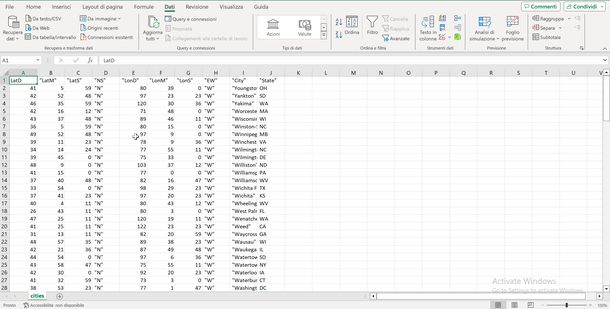
La prima opzione a tua disposizione per trasformare un file CSV in XLS è quella di usare Excel, il celebre software di Microsoft dedicato ai fogli di calcolo. Excel fa parte del pacchetto Microsoft 365 e la licenza, al momento in cui scrivo, ha un prezzo di partenza di 7 euro/mese o 69 euro/anno. Il programma è compatibile sia con i sistemi operativi Windows che con macOS e puoi usufruire di una prova gratuita di 30 giorni.

Microsoft 365 Personal | 12 mesi | 1 persona | App Office con AI | 1TB...
In alternativa, è possibile acquistare ancora la classica versione “pacchettizzata” di Office con pagamento una tantum.

Office 2021 Home and Business - Tutte le classiche applicazioni Office...
Per scaricare la versione di prova di Excel, ti basta collegarti a questa pagina del sito ufficiale, quindi segui le istruzioni che ti ho fornito nel mio tutorial dedicato proprio a come scaricare Excel.
Una volta che hai installato Excel, avvia il programma e premi su Apri, quindi fai clic su Sfoglia, trova il file CSV che vuoi convertire nel percorso del tuo computer e premi su Apri. A questo punto, per convertirlo in XLS premi su File, in alto a sinistra, poi scegli Salva con nome, quindi dal menu a tendina in basso seleziona Cartella di lavoro Excel (.xlxs) e premi su Salva.
Se questa procedura non dovesse funzionare, perché non visualizzi correttamente il file CSV con le rispettive righe e colonne, allora puoi provare con l'importazione manuale. Per prima cosa apri una nuova cartella di lavoro vuota all'interno di Excel, poi seleziona la scheda Dati nel menu in alto, fai clic su Da testo/CSV (se non vedi questa icona, vai su Recupera dati > Da file; se usi Mac premi invece su Recupera dati > Da testo), seleziona il file CSV da convertire e premi su Importa.
Fatto ciò, vedrai una schermata di anteprima della tabella, qui, se la visualizzazione dei dati non è corretta, puoi apportare delle modifiche usando il campo Delimitatore e scegliendo manualmente qual è il delimitatore che separa le varie celle. Ti ho spiegato in dettaglio come risolvere eventuali problemi di visualizzazione dei file CSV in Excel nella mia guida dedicata.
Una volta apportate le dovute modifiche al documento premi su Carica, quindi fai clic sul simbolo del floppy disk per salvare il file direttamente in formato XLS.
Excel online
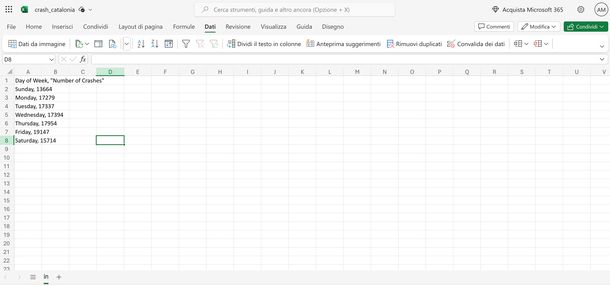
Excel è disponibile anche in versione online e gratuita. Per usarla, collegati a questa pagina ed effettua l'accesso con il tuo account Microsoft.
Successivamente, premi su Carica, quindi scegli il file CSV da convertire e fai clic su Apri. A questo punto, vedrai i dati disposti su una sola colonna, quindi, per ottenere la visualizzazione corretta, seleziona la colonna con le informazioni e premi su Dati, poi fai clic su Dividi il testo in colonne. Nel pop up che si apre, vedrai un'anteprima dei dati, se la visualizzazione non è corretta, nella sezione Seleziona delimitatori, fai clic sul delimitatore giusto per avere la corretta divisione in righe e colonne (es. Virgola, Spazio, Punto e virgola), poi premi su Applica.
Quando importi un file CSV in Excel online, questo viene automaticamente convertito in formato XLS, perciò per salvarlo non devi far altro che premere sull'icona del floppy disk e il gioco è fatto!
App Excel
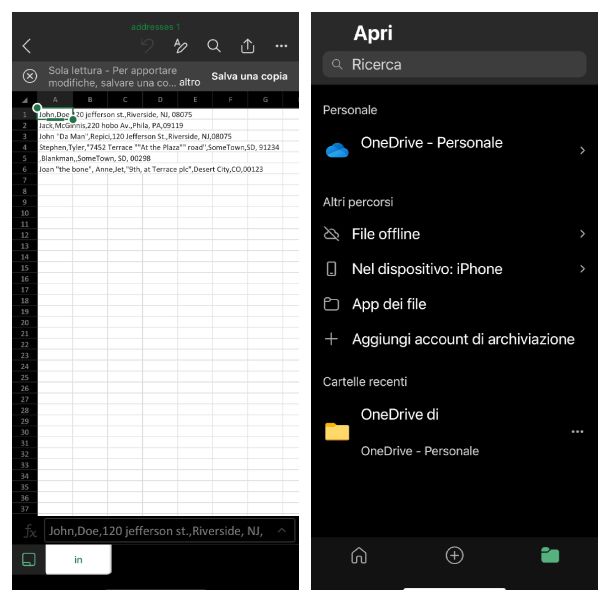
Infine, puoi scaricare Excel in versione app per dispositivi Android (anche da store alternativi) e iOS/iPadOS. Tuttavia, con l'applicazione puoi aprire e convertire i file CSV, ma non avrai a disposizione le opzioni di importazione avanzata della versione online o di quella per computer e visualizzerai tutti i dati del file su una sola colonna.
Dopo aver installato Excel sul tuo dispositivo mobile, tutto quello che devi fare è avviare l'app, cliccare su Accedi ed effettuare l'accesso con il tuo account Microsoft.
Successivamente, premi su Apri (simbolo cartella in basso a destra), quindi trova il file da aprire selezionando Nel dispositivo, se il file si trova nel tuo device, o Aggiungi account di archiviazione se il file si trova archiviato su cloud (es. OneDrive, iCloud, Dropbox ecc.). Quando lo hai individuato fai semplicemente tap su di esso per aprirlo, quindi per convertirlo in formato XLS premi sul simbolo … in alto a destra, seleziona Salva una copia e poi premi su Salva.
LibreOffice (Windows/macOS/Linux)
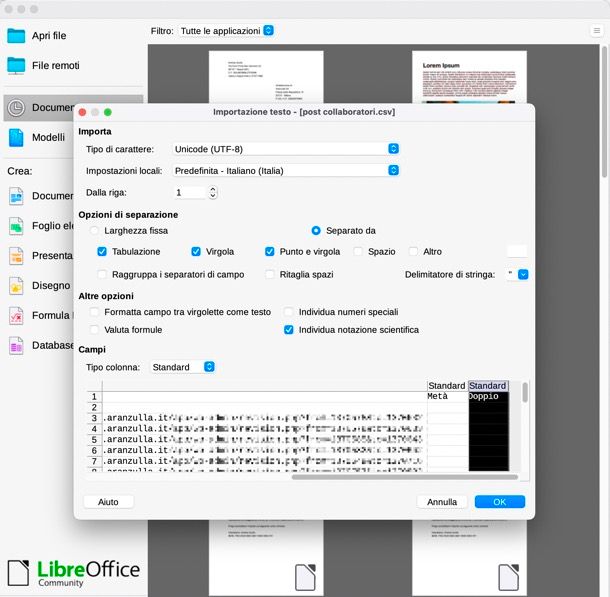
LibreOffice è una validissima alternativa open source e gratuita a Microsoft 365. Per scaricare e installare LibreOffice, che è disponibile sia per Windows che per macOS e Linux, tutto quello che devi fare è collegarti alla pagina dei download del sito ufficiale. Per tutti i dettagli, leggi la guida dedicata dove ti ho spiegato la procedura per scaricare e installare LibreOffice in dettaglio.
In seguito, avvia LibreOffice, poi seleziona Apri trova il file CSV che vuoi aprire e convertire e premi di nuovo su Apri.
Nella schermata seguente vedrai un'anteprima del tuo documento. Se i dati non vengono visualizzati correttamente puoi modificare i vari parametri, ad esempio nella sezione Separato Da puoi spuntare le varie caselle (es. Virgola, Punto e virgola) per identificare i delimitatori. Quando hai fatto premi su OK.
A questo punto, per convertire il documento in formato XLS, non devi far altro che premere sulla freccia a destra del simbolo del floppy disk e selezionare Salva con nome, dopodiché, dal menu a tendina Tipo di file, seleziona il formato XLS, premi su Salva e il gioco è fatto!
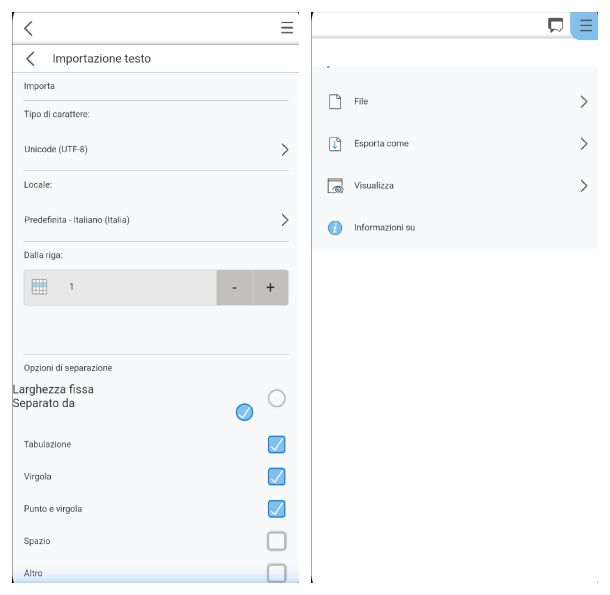
Se invece preferisci agire dal tuo dispositivo mobile, puoi ricorrere all'app Collabora Office, cioè l'equivalente di LibreOffice disponibile per Android (anche su store alternativi) e iOS/iPadOS.
Dopo aver scaricato l'app, aprila, premi sul simbolo della cartella in alto a destra e seleziona all'interno del tuo dispositivo il file CSV da aprire o scegli uno dei servizi cloud se il tuo file è archiviato online. Nella schermata seguente puoi vedere l'immagine di anteprima della tabella ed eventualmente impostare manualmente i separatori dei dati, spuntando le varie opzioni nella sezione Separato da, poi al termine premi su OK.
Adesso, per salvare il file in formato XLS fai tap sul simbolo ≡ e seleziona Esporta come, poi scegli Foglio di calcolo Excel e fai tap su Salva, così da salvare il file nella cartella di origine.
Apple Numbers (macOS/Online/iOS/iPadOS)
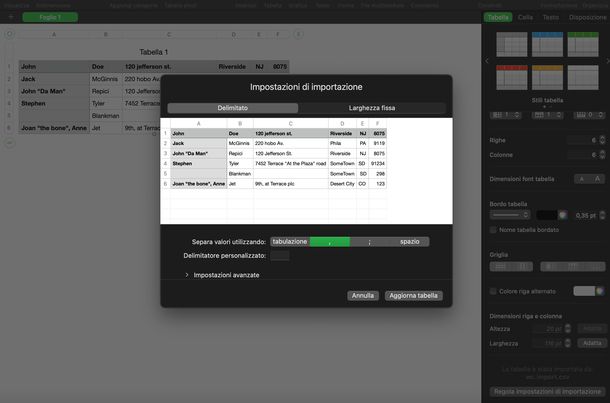
Se usi un Mac, tra le applicazioni preinstallate troverai anche Apple Numbers, l'alternativa dell'azienda di Cupertino a Excel (disponibile anche sul Mac App Store).
Tutto quello che devi fare è avviare Numbers, quindi selezionare il file CSV da aprire e convertire e fare clic su Apri. In alternativa, fai clic destro sul file CSV e seleziona Apri con > Numbers dal menu che si apre.
Se non visualizzi correttamente i dati, seleziona Tabella nel menu di destra e poi fai clic su Regola impostazioni di importazione. In seguito, nella sezione Separa i valori utilizzando, seleziona il delimitatore o, in alternativa, digita manualmente il simbolo che separa i dati nelle varie celle nel campo Delimitatore personalizzato, quindi premi su Aggiorna tabella.
Adesso, per trasformare il file in formato XLS, seleziona File e scegli Esporta come, quindi seleziona Excel e clicca su Salva, poi decidi il percorso dove salvare il file e premi su Esporta.
Numbers Online
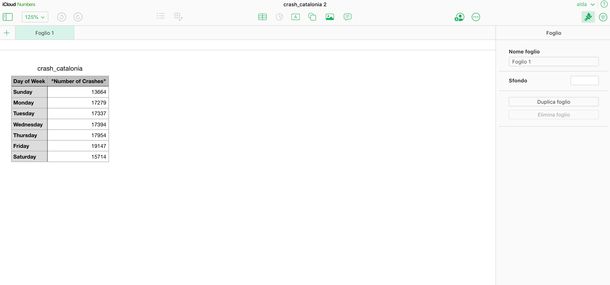
In alternativa, puoi utilizzare Apple Numbers online sfruttando iCloud. Tutto quello che devi fare è collegarti al sito di iCloud ed effettuare l'accesso con il tuo ID Apple.
A questo punto, seleziona Sfoglia nel menu di sinistra, poi premi sul simbolo della nuvola con la freccia che si trova in alto nella pagina, seleziona il file CSV da aprire e fai clic su Apri. Ora, seleziona il file che hai appena caricato e aprilo facendoci doppio clic sopra.
Ti avverto che usando la versione online non potrai utilizzare le impostazioni di importazione avanzata, che ti permettono ad esempio di impostare manualmente i delimitatori, tuttavia Apple Number è quasi sempre in grado di leggere e visualizzare correttamente i file CSV in modo automatico.
Dopo aver aperto il file CSV per convertirlo in XLS, premi sul simbolo … e seleziona Scarica una copia, poi fai clic su Excel e attendi che il file sia scaricato nella cartella dei Download.
App Numbers
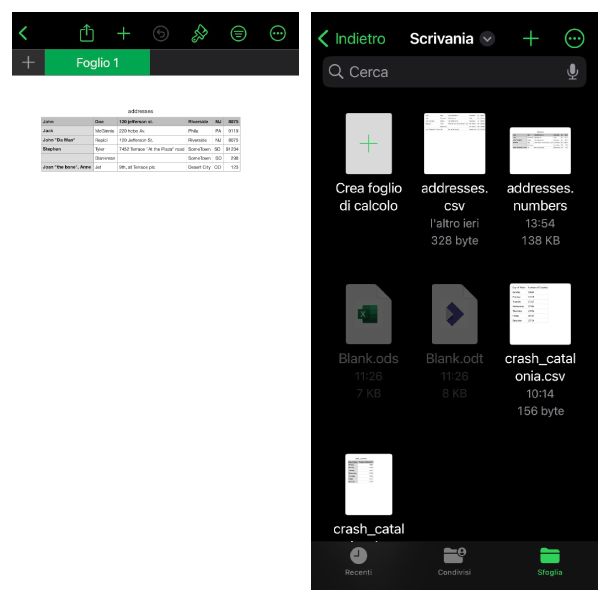
Numbers è disponibile anche come applicazione per dispositivi mobili iOS/iPadOS, che puoi scaricare gratuitamente da App Store e da cui puoi aprire e convertire i file in formato CSV.
Ti basta avviare l'app dopo averla installata, poi selezionare Sfoglia in basso a destra e identificare il percorso dove si trova il file CSV di tuo interesse.
Dopo aver aperto il file, premi sul simbolo … in alto a destra, seleziona Esporta, quindi premi su Excel e seleziona: Salva su File, per salvare il file su iCloud, o, in alternativa, scegli una delle altre opzioni, se ad esempio vuoi inviare il file via email o WhatsApp.
Google Fogli (Online/Android/iOS/iPadOS)
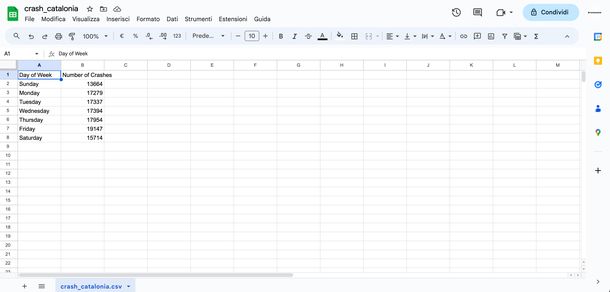
Per convertire un file CSV in XLS hai a disposizione anche un'altra possibilità e cioè usare il programma online Google Fogli. Si tratta di una risorsa completamente gratuita e per utilizzarla ti servirà solo un account Google.
Per iniziare, collegati al sito ufficiale e fai clic su Vai a Fogli. Ora, effettua l'accesso con email e password del tuo account Google, clicca su Apri il settore dei file (simbolo della cartella), poi seleziona Carica e premi su Sfoglia, quindi trova il file CSV nel percorso del tuo computer e clicca su Apri.
Se hai problemi con la visualizzazione del file CSV, allora puoi procedere all'importazione avanzata così da impostare i separatori manualmente. Per farlo crea un nuovo foglio di lavoro, facendo clic su Foglio di lavoro vuoto nella schermata principale di Google Fogli. In seguito, seleziona File, poi scegli Importa, quindi fai clic su Carica e poi su Sfoglia, seleziona il file CSV e clicca su Apri.
Nel popup che si apre, dal menu a tendina Tipo di separatore, seleziona una delle voci: Tabulazione, Virgola o Personalizzato se vuoi impostare manualmente i delimitatori. Fatto ciò, fai clic su Importa Dati, poi, per convertire il documento, seleziona File, quindi scegli Scarica, premi su Microsoft Excel e attendi che il file XLS sia scaricato nella cartella dei Download.
Come convertire un file CSV in XLS su smartphone
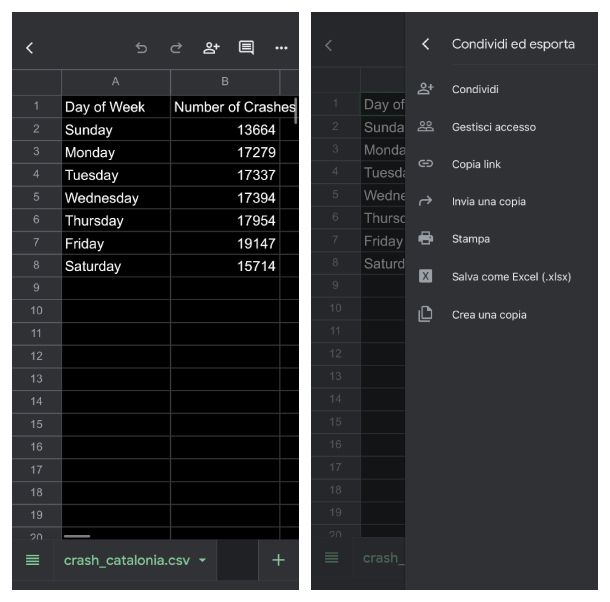
Google Fogli è disponibile anche come app gratuita per Android e iOS/iPadOS e ti permette di convertire un file da CSV a XLS senza problemi.
La prima cosa che devi fare però è assicurarti che il file che vuoi convertire sia archiviato su Google Drive. Trovi una guida al funzionamento di Google Drive nel mio tutorial dedicato.
In seguito, avvia l'app Google Fogli e clicca su Accedi, quindi autenticati con il tuo account Google e fai tap sul simbolo della cartella in alto a destra, poi seleziona Il mio drive e fai tap sul file CSV da aprire. Successivamente, premi sul simbolo … in alto a destra e seleziona Condividi ed esporta, poi fai tap su Salva come Excel, quindi attendi che il file XLS sia salvato su Google Drive, nello stesso percorso del file di origine.
Altre soluzioni per convertire un file CSV in XLS

Se nessuna delle soluzioni che ti ho appena proposto ti soddisfa, ho qui per te altre soluzioni che ti aiuteranno a convertire i tuoi file CSV nel formato XLS.
- Convertio (Online) — è una risorsa online gratuita e molto facile da usare. Ti basta caricare il file CSV che vuoi convertire e il programma lo trasformerà direttamente nel formato Excel.
- Online Converter Free (Online) — un altro strumento online e gratuito, che ti permette di convertire svariati formati e con cui puoi trasformare i file CSV in XLS in un paio di clic.
- ZamZar (Online) — anche questa è una risorsa gratuita e online, a tua disposizione proprio per convertire file CSV in XLS con pochi semplici passaggi.
In qualità di affiliati Amazon, riceviamo un guadagno dagli acquisti idonei effettuati tramite i link presenti sul nostro sito.

Autore
Salvatore Aranzulla
Salvatore Aranzulla è il blogger e divulgatore informatico più letto in Italia. Noto per aver scoperto delle vulnerabilità nei siti di Google e Microsoft. Collabora con riviste di informatica e ha curato la rubrica tecnologica del quotidiano Il Messaggero. È il fondatore di Aranzulla.it, uno dei trenta siti più visitati d'Italia, nel quale risponde con semplicità a migliaia di dubbi di tipo informatico. Ha pubblicato per Mondadori e Mondadori Informatica.






